ps劉亦菲照片教程:晶瑩剔透皮膚的劉亦菲照片
2022-12-25 12:46:39
來源/作者: /
己有:270人學習過
一、先打開這張需要處理成晶瑩剔透皮膚的照片素材,對背景圖層執行CTRL+J復制一層,點擊來到通道面板,對綠色通道執行右擊復制,得到綠副本通道。
二、執行濾鏡-其它-高反差保留,保留半徑設為10像素。
三、接著選中綠副本通道,依次執行圖像-計算,得到ALPHA1通道,再對ALPHA1通道執行圖像-計算,按照這個步驟,直到得到ALPHA3通道,參數見下圖。
四、按住CTRL鍵的同時,用鼠標單擊一下ALPHA3通道,將其載入選區。
五、返回RGB通道,然后來到圖層面板,執行CTRL+SHIFT+I反選。
六、下面再執行CTRL+M打開曲線調整面板,用曲線將照片提亮一些。
七、最后執行CTRL+D取消選區,然后導出處理好的照片即可!

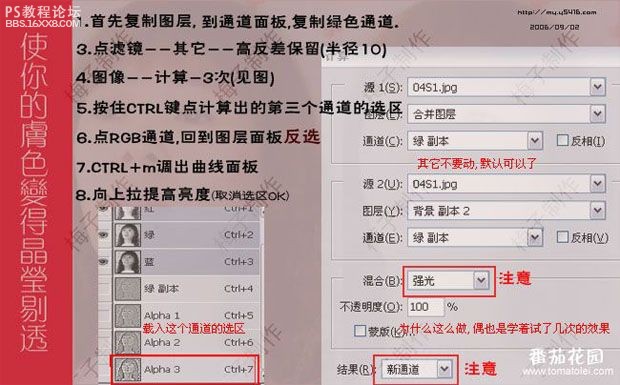
作者:梅子 出處:番茄婲園
二、執行濾鏡-其它-高反差保留,保留半徑設為10像素。
三、接著選中綠副本通道,依次執行圖像-計算,得到ALPHA1通道,再對ALPHA1通道執行圖像-計算,按照這個步驟,直到得到ALPHA3通道,參數見下圖。
四、按住CTRL鍵的同時,用鼠標單擊一下ALPHA3通道,將其載入選區。
五、返回RGB通道,然后來到圖層面板,執行CTRL+SHIFT+I反選。
六、下面再執行CTRL+M打開曲線調整面板,用曲線將照片提亮一些。
七、最后執行CTRL+D取消選區,然后導出處理好的照片即可!

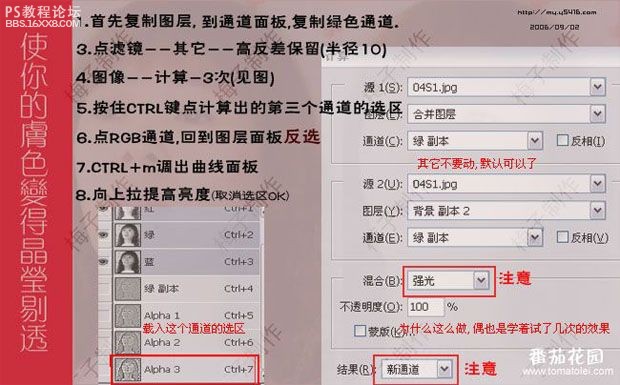
作者:梅子 出處:番茄婲園
下一篇:黝黑膚色修圖cs6視頻教程




























